photoshop制作金属镶边字效果
1、按下ctrl+n新建一个图片文件,设置参数如下:

2、选中文字工具,设置参数如下
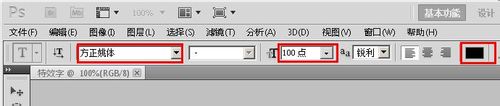
3、输入文字【du小策】

4、按下ctrl+j,复制图层,复制得到的图层名字是 du小策副本

5、将【du小策副本】右键单击,然后选择兰格化文字

6、点击图层效果按钮,如图所示

7、选择投影效果

8、设置投影的参数如图所示
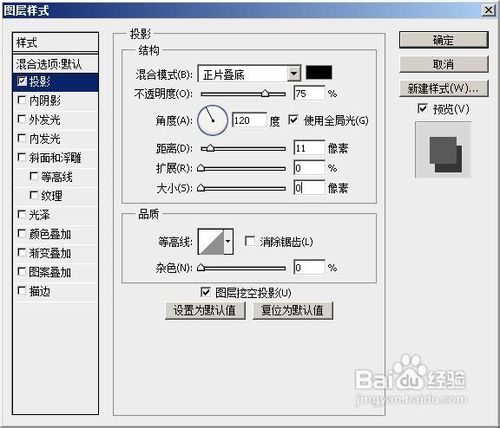
9、勾选渐变叠加

10、设置渐变为黑——白——黑——白,如图所示

11、这就是现在的效果了。

12、新建一个图层,名字为图层1

13、选中图层1,然后按下ctrl键,鼠标点击du小策副本的缩略图,载入选区


14、接着点击菜单栏上面的:选择——修改——收缩,调出收缩选区的对话框,我们将要把选区收缩一下

15、设置收缩量为2,然后点击确定按钮

16、选择工具栏上面的填充工具,然后将文字选区填充为黑色

17、这就是最后的效果了。

声明:本网站引用、摘录或转载内容仅供网站访问者交流或参考,不代表本站立场,如存在版权或非法内容,请联系站长删除,联系邮箱:site.kefu@qq.com。